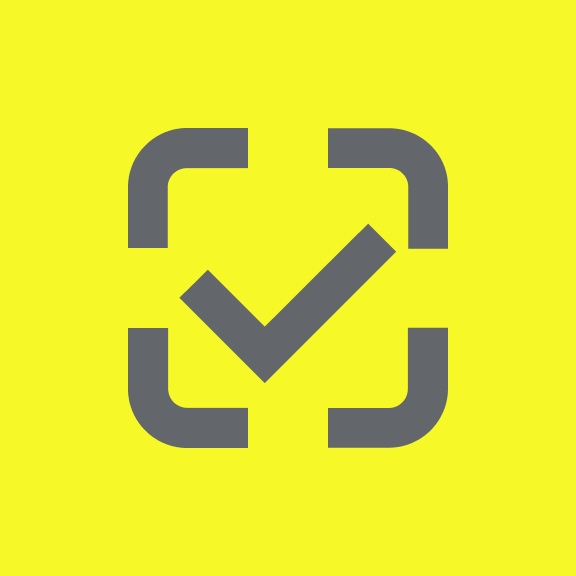Инструкция по подключению к национальной системе цифровой маркировки «Честный знак»
1. Требования к программному обеспечению (далее-ПО) рабочего места
Для регистрации в личном кабинете (далее-ЛК) и работы в национальной системе цифровой
маркировки “Честный Знак” (далее-системе) требуется наличие установленной операционной
системы Windows 7 и выше.
Поддерживается взаимодействие со следующими браузерами:
• Google Chrome 70 и новее;
• Mozilla Firefox 60 и новее;
• Яндекс.Браузер 20 и новее.
Для регистрации в ЛК и дальнейшей работы требуется скачать и установить криптографический
плагин для используемого браузера. Криптографический плагин позволяет создавать и проверять
электронную подпись на веб-страницах. На текущий момент доступна работа с одним плагином:
• «КриптоПро» (скачать плагин можно по ссылке)
• «Рутокен».
После установки плагина перезагрузить браузер.
Для обмена электронными документами требуется установить криптопровайдер с поддержкой
алгоритмов шифрования ГОСТ 34.10-2001, ГОСТ 28147-89, ГОСТ Р 34.11-2012.
Поддерживается работа со следующими криптопровайдерами:
• «КриптоПро CSP» (скачать дистрибутив «КриптоПро CSP» можно по ссылке)
• «VipNet CSP» (Скачать дистрибутив «VipNet CSP» можно по ссылке)
2. Получение УКЭП
Вход в ЛК осуществляется по сертификату универсальной квалифицированной электронной
подписи (далее-УКЭП), выпущенному Минкомсвязи на руководителя организации, в соответствии
с ЕГРЮЛ, РАФП или на индивидуального предпринимателя в соответствие с ЕГРИП. Сертификат
УКЭП должен быть в формате закрытого ключа и заранее установлен на персональный компьютер.
В соответствии с федеральным законом от 27.12.2019 года № 476-ФЗ «О внесении изменений в
Федеральный закон «Об электронной подписи» с 1 января 2022 года руководители организации
(лица, имеющие право действовать от имени организации без доверенности, указанные в
ЕГРЮП/ЕГРИП) могут получить УКЭП только в Удостоверяющем центре ФНС России. Сотрудники
организации и уполномоченные лица получают УКЭП в одном из аккредитованных
удостоверяющих центров.
Если у вас уже есть УКЭП, то его можно использовать для работы в ЛК.
Работы в ЛК могут осуществляться не только руководителем организации-участника оборота
товаров, но и другими её сотрудниками. При этом каждый сотрудник, допущенный к работе в ЛК,
должен авторизоваться по своему сертификату УКЭП. Такие дополнительные сертификаты
регистрируются в отдельно, в ЛК руководителя в рамках заполнения информации в профиле
пользователя (подробнее см. раздел «Заполнение профиля пользователя при первом входе в
систему» и «Инструкцию по редактированию профиля в личном кабинете»).
3. Автоматическая проверка соответствия требованиям к ПО
При переходе на сайт регистрации запустится автоматическая проверка технических требований к
ПО. Если требования к ПО не выполнены (подробнее — см. раздел 1 данного руководства), то
отобразится оповещение с предложением пройти проверку (Рисунок 1). Для запуска проверки
нажать кнопку «Перейти к проверке».
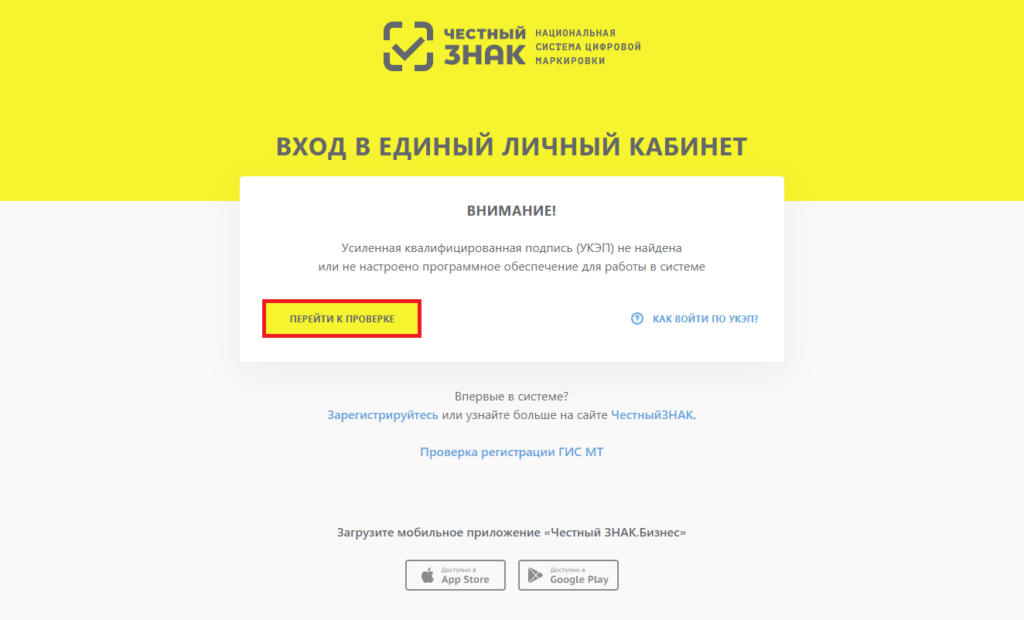
На первом этапе проверки необходимо выбрать тип используемого криптографического плагина
(Рисунок 2), после чего откроется окно проверки готовности браузера, в котором требуется нажать
кнопку «Проверить» для запуска проверки всех обязательных компонентов (Рисунок 3).
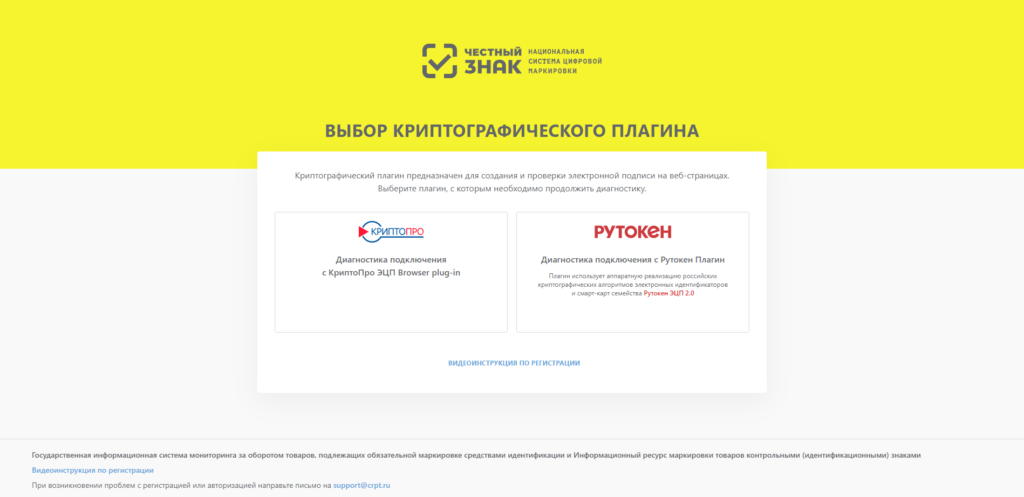
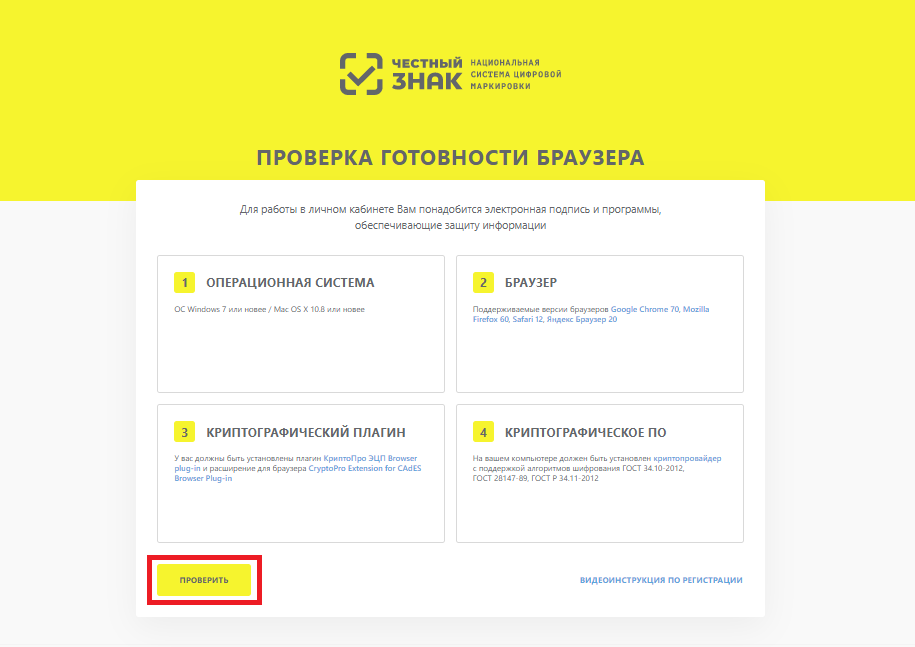
После окончания проверки элементы, не прошедшие тест, будут отмечены красным цветом
(Рисунок 4)
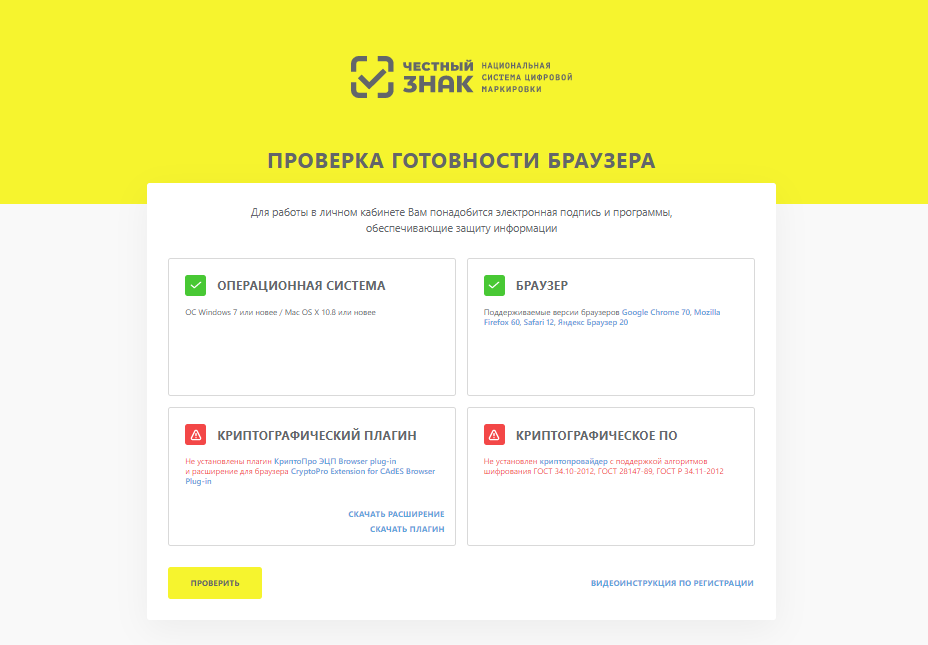
Для продолжения работы необходимо установить недостающее ПО. После устранения всех
несоответствий требованиям (см. раздел 1 данного руководства), нажать
кнопку «Продолжить» для перехода к этапу формирования заявки на регистрацию (Рисунок 5).
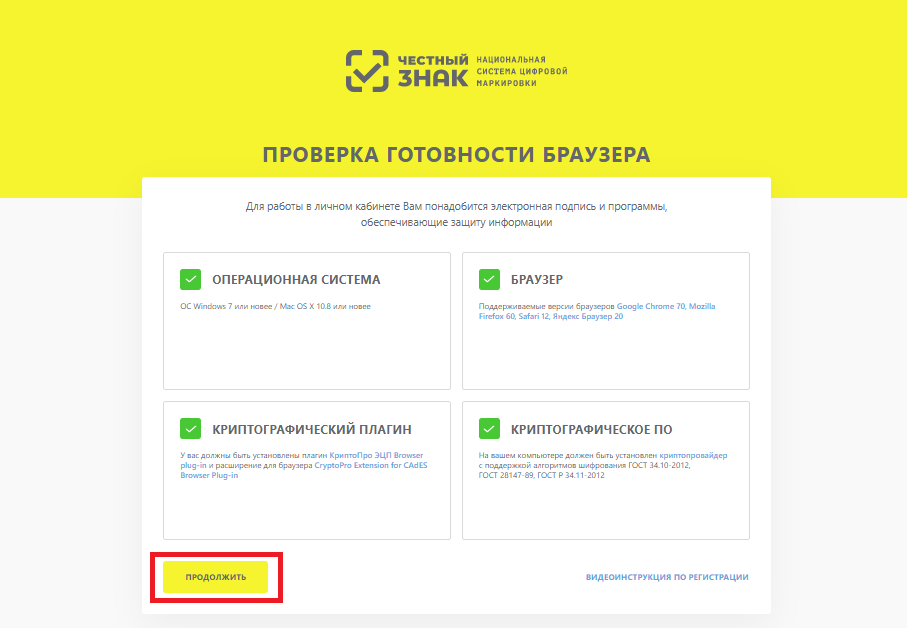
4. Формирование заявки на регистрацию в системе
После успешного завершения проверки на соответствие требованиям к ПО, откроется страница для
входа в ЛК. Для продолжения регистрации, перейти по ссылке «Зарегистрируйтесь», чтобы
продолжить процедуру формирования заявки на регистрацию (Рисунок 6).
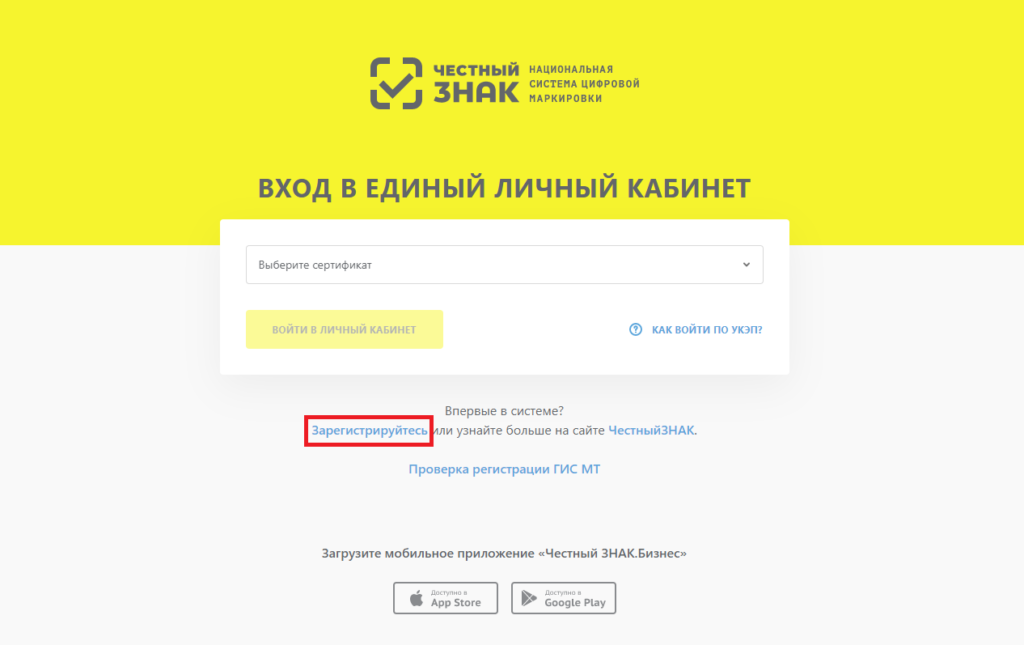
В открывшемся окне формирования заявки (Рисунок 7) выбрать УКЭП, после чего заполнить поля
ввода данных и нажать кнопку «Отправить заявку».
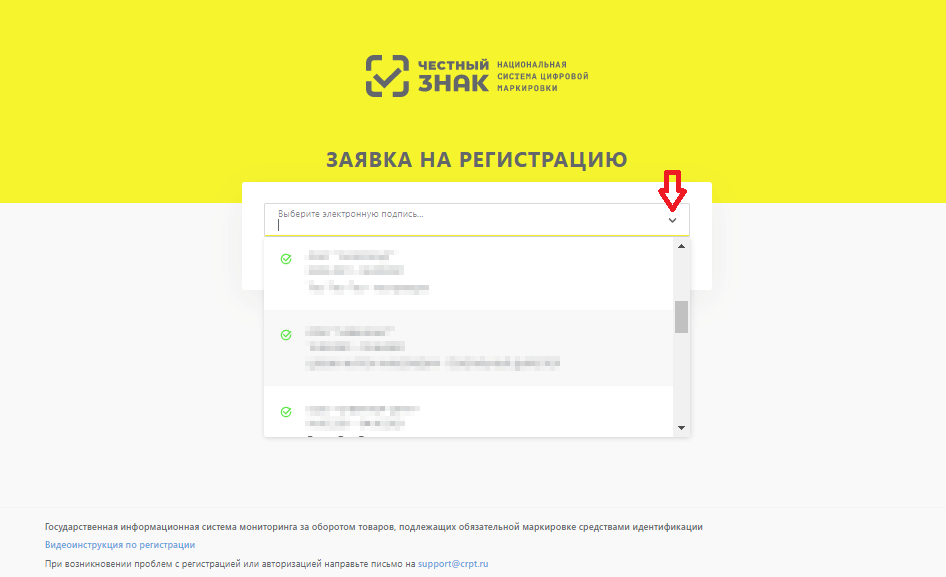
При вводе значения номера телефона в поле «Телефон» учесть следующие правила:
• вводить только телефонные номера Российской Федерации;
• код +7 и скобки указывать не требуется;
• предусмотрена автоматическая подстановка кода +7;
• при вводе значения междугороднего номера с междугородним кодом длиною более 3
знаков остаток кода отображается в значении номера;
• формат поля адаптирован к указанию значения номера мобильного телефона.
После нажатия кнопки «Отправить заявку», заявке будет присвоен номер и отобразится
уведомление, что заявка на регистрацию отправлена на подтверждение (Рисунок 8). На указанный
в заявке адрес электронной почты от Оператора поступит письмо с подтверждением получения
заявки на регистрацию, а затем в течение 24-х часов — письмо с результатом рассмотрения заявки.
В случае успешного подтверждения заявки, в письме будет указана ссылка на вход в ЛК.
Проверить статус заявки также можно, перейдя по ссылке «Проверить статус заявки» в окне
уведомления об отправке, или по ссылке «Проверка регистрации ГИС МТ» на странице входа в ЛК.

В окне проверки статуса заявки (Рисунок 9)требуется ввести номер заявки на регистрацию и нажать
кнопку «Проверить». Если заявка успешно подтверждена, в окне отобразится кнопка для входа в
ЛК для заполнения данных профиля.
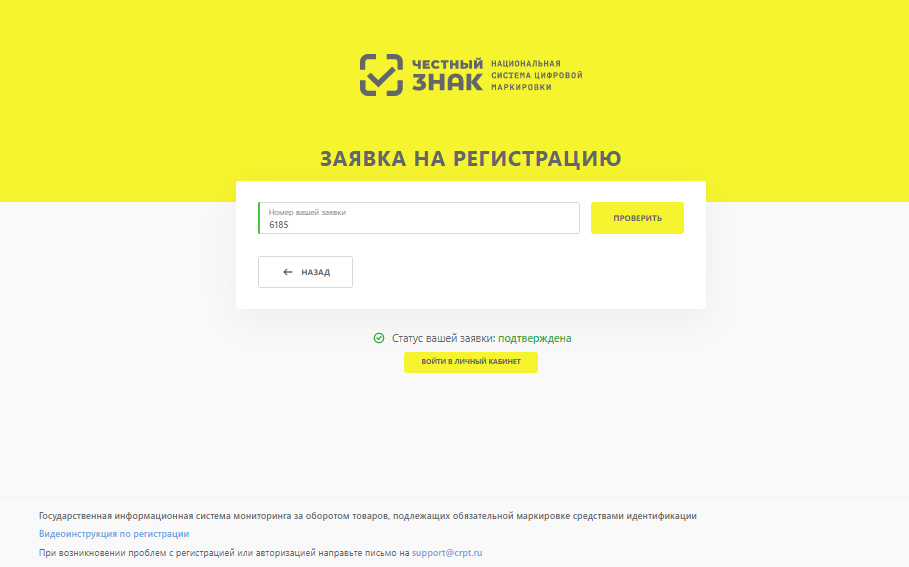
5. Заполнение профиля пользователя при первом входе в систему
После получения положительного результата рассмотрения заявки Оператором, для продолжения
регистрации необходимо войти в ЛК с использованием УКЭП.
После первой авторизации будет предложено ответить на четыре вопроса для первичного
заполнения информации в профиле пользователя:
5.1. Подтвердить, является ли организация производителем или импортером, можно, нажав кнопку «Да», либо нажав кнопку «Нет» для перехода к следующему шагу (Рисунок 10)
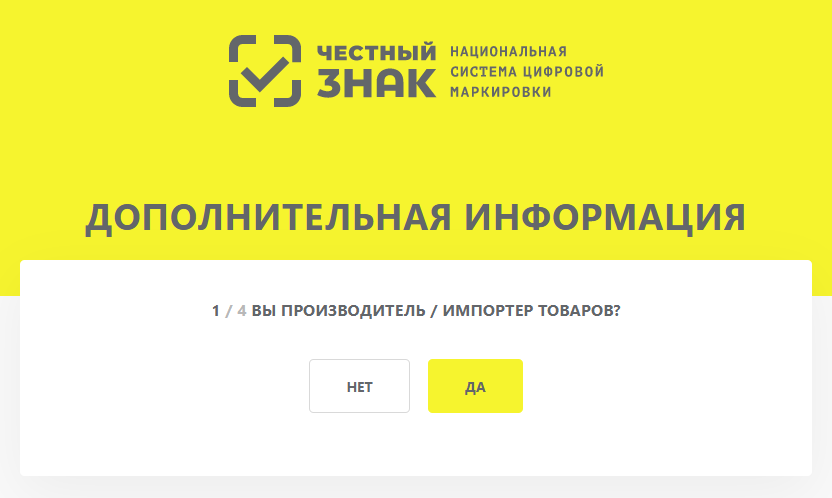
5.2. Указать информацию об используемых Операторах ЭДО, выбрав соответствующие позиции из выпадающего списка и указав ID номера абонентов выбранных Операторов в полях формы, отмеченных красным (Рисунок 11). После внесения сведений нажать кнопку «Продолжить» или пропустить этот шаг, нажав кнопку «Пропустить»
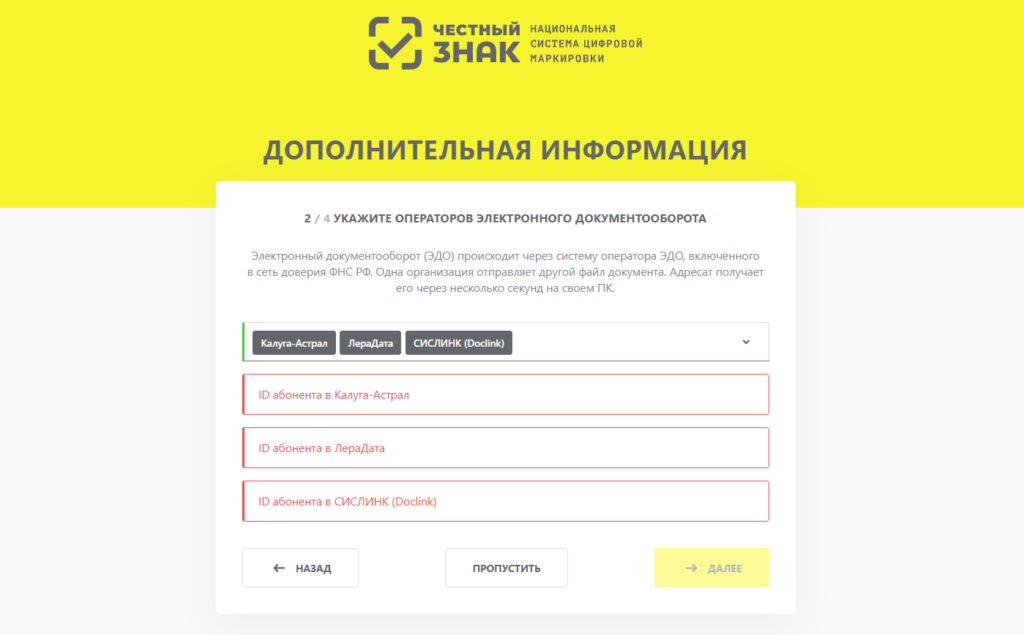
5.3. Выбрать одну или несколько товарных групп, после чего нажать «Продолжить» для перехода к следующему вопросу (Рисунок 12)
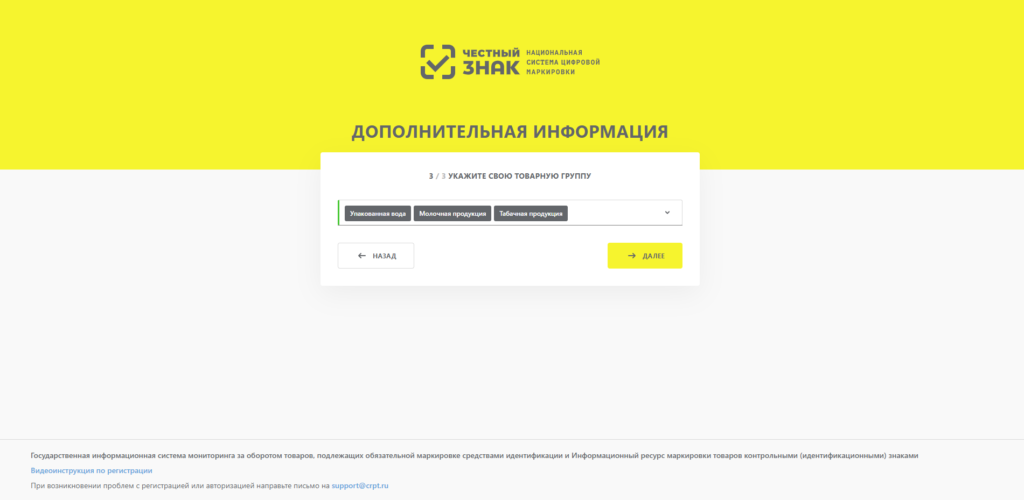
6. Подтвердить , является ли организация членом GS1 RUS, можно, нажав кнопку «Да», либо нажать «Нет» для перехода в ЛК (Рисунок 13)
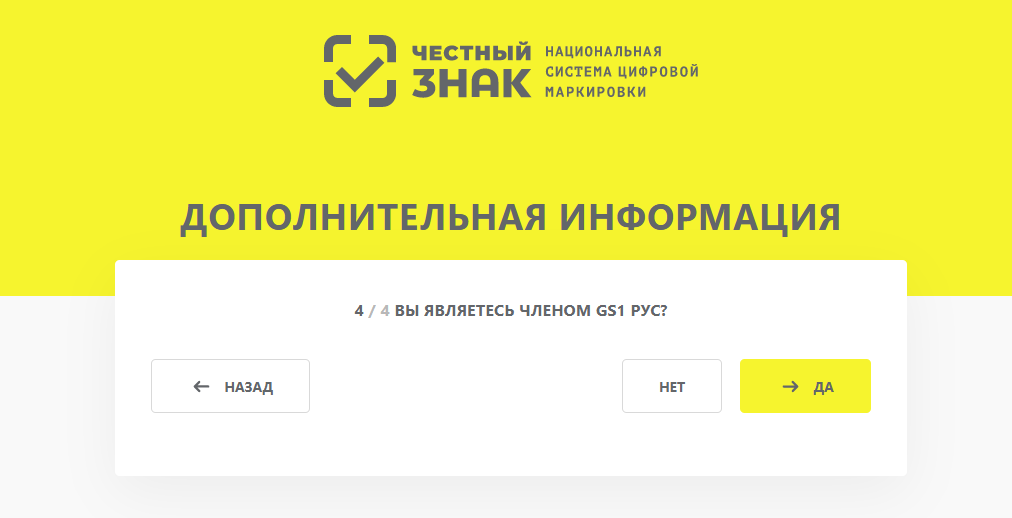
В случае утвердительного ответа (Рисунок 14), указать необходимое количество идентификаторов
GCP и GLN, добавляя поля ввода кнопкой «Добавить» и удаляя лишние строки кнопкой «Удалить».
После завершения ввода нажать «Продолжить» или пропустить этот шаг, нажав
кнопку «Пропустить».
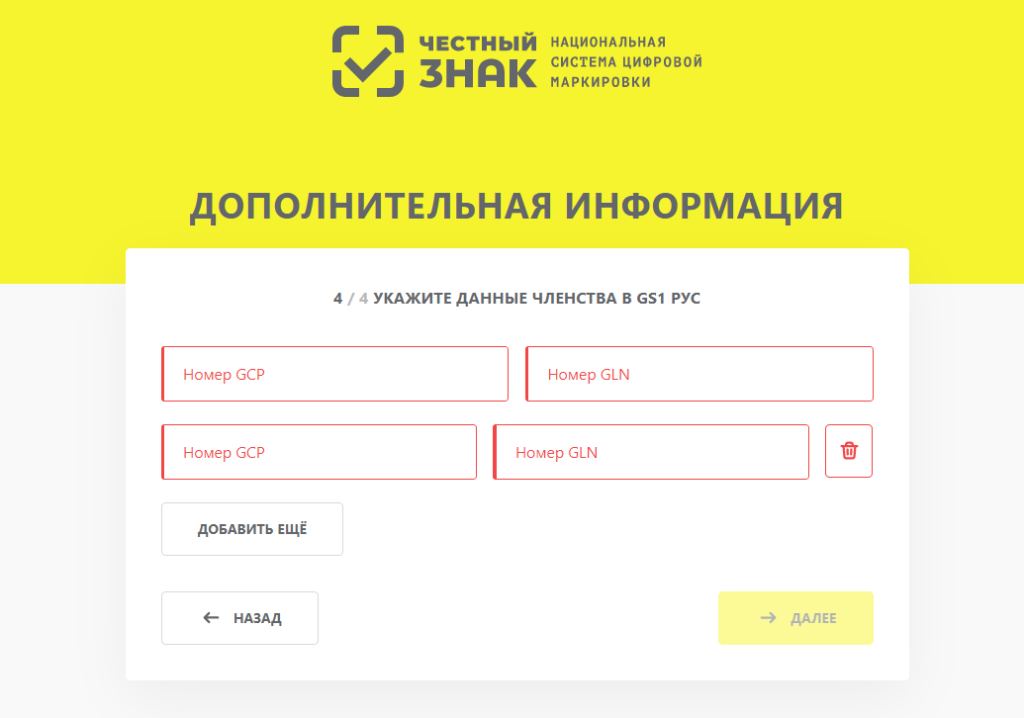
Наиболее подробная инструкция по подготовке рабочего места, регистрации в системе,
первоначального заполнения и работе в ЛК представлена на портале системы “Честный Знак” и
доступна по ссылке: Регистрация участника оборота товаров